Wsp безжична връзка. Какво е WPS.
В статията ще ви кажа какъв е този бутон WPS на маршрутизатора. Безжичният интернет става все по-популярен всеки ден. Това се дължи на редица фактори. Това е преди всичко облекчение от необходимостта от дръпване на дълги кабели около апартамента. Също така достъпност на всяко място, така да се каже свободата на движение на устройствата.
Но въпреки многото предимства, много хора предпочитат да не купуват рутер за тези цели и ако купуват, те го използват като прост ключ. Това е свързано с факта, че неопитни потребители са уплашени от наличието на необходимост от персонализиране безжична мрежа, въвеждане на парола и други по-малко приятни операции. За тези хора се създава технология WPS.
WPS Разработена е технология, чиято цел е да улесни връзката към маршрутизатора чрез мрежа от други Wi-Fi устройства. Този стандарт е напълно безопасен, което ще запази тайни потребителски данни.
Има две опции за свързване на wps:
- Hardware.
- Софтуер.
Отговорът на въпроса: "Какво е WPS?" Много опитни потребители си спомнят своите домашни устройства, които имат специален бутон. Той е предназначен за опростена връзка към всеки друг компютър и маршрутизатор. Обикновено тя присъства на рутера или модема. При някои модели този бутон се използва за нулиране на настройките до фабричните настройки и като функция на wps (например маршрутизатора DIR-320 D). В този случай го задръжте за повече от 3-5 секунди. не е необходимо.
За да свържете две устройства, трябва да кликнете върху съответния бутон на маршрутизатора и адаптера за безжична мрежа. Натискането трябва да е еднократно и не повече от 3-4 секунди. След тази процедура трябва да изчакате 1-2 минути.
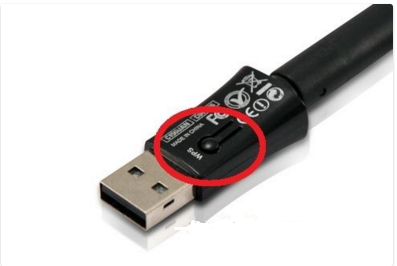
Също така е необходимо да се има предвид, че името на wi-fi мрежата ще остане същото, както преди това е инсталирано по подразбиране. С тази връзка не е необходимо да въвеждате парола. Тя ще се създава автоматично, като се използват вътрешни криптиращи механизми.
Софтуерна технология за опростена връзка с маршрутизатора
Най-често, когато устройството поддържа технологията wps, но съответният бутон липсва. За този метод е разработен софтуерен метод. Можете да активирате тази връзка в рутера в настройките (обикновено в менюто за безжична мрежа). Когато използвате този подход, трябва да направите малка корекция на вашата мрежа.
По правило се нуждаете от специален ПИН код за работа. Можете да го намерите в долната част на етикета на маршрутизатора. Ако не е налице, можете да видите този код в уеб интерфейса на устройството в менюто "Безжична мрежа" - "WPS". Също така трябва да сте сигурни, че тази технология за свързване е активирана. За да направите това, маркирайте съответното поле и кликнете върху бутона "Прилагане".
Следващата стъпка е да се свържете със съществуваща мрежа. Например в Windows 7/8 / 8.1 щракнете върху иконата wi fi в близост до панела за уведомяване (до часовника) и изберете вашата мрежа. След това кликнете върху бутона "Връзки". След това ще започне съветникът за свързване, който ще ви помоли да въведете ПИН код в специалния прозорец. 
Ако всичко е направено правилно, след влизане компютърът ще се свърже с мрежата.
Ако безжичната мрежа не е конфигурирана на рутера, системата ще покаже прозорец при първата връзка, където можете да зададете всички необходими параметри. Обикновено трябва да въведете името на безжичната мрежа (SSID), да изберете алгоритъма за шифроване и да въведете самата парола на входа. За да не забравя цялата информация, тя може да бъде записана. Тя е полезна за по-нататъшно свързване на други устройства. 
Примери за включване на софтуерния метод в маршрутизаторите
D-Link маршрутизатор
На рутера D настройките на връзката Включенията на WPS са в разширени функции (обикновено в долната част на страницата "Разширени настройки" на страната). След това трябва да изберете менюто Wi Fi, а след това секцията WPS. По подразбиране тази функция е деактивирана в маршрутизаторите на връзката D. Тя трябва да бъде включена чрез отметка на съответния елемент. Тук можете да видите информация за ПИН-кода. След всички промени кликнете върху бутона "Прилагане". Ако връзката D не работи, повторете процедурата, но щракнете върху бутона за запазване и рестартирайте устройството отгоре. 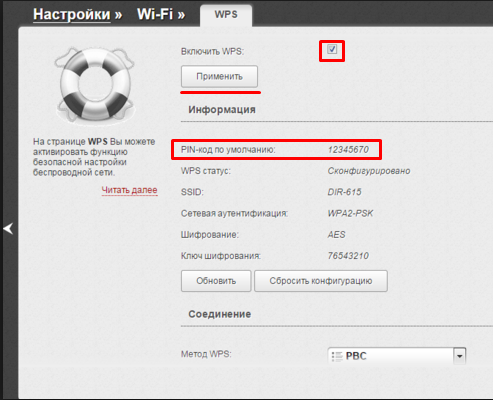
TP-Link маршрутизатор
В тези модели Wi-Fi Protected Setup се включва от главното меню. Тук трябва да изберете WPS от лявата страна. След това ще се отвори прозорецът за настройки на тази технология. Трябва да сте сигурни, че състоянието е активирано. В полето "Текущ ПИН" можете да видите кода, който ще трябва да въведете, когато се свързвате. Ако по някаква причина трябва да се промени, за тези цели се използва бутонът "Създаване на нов ПИН". След всички промени трябва да кликнете върху бутона "Запазване". След това устройството ще се рестартира и можете да започнете работа с него. 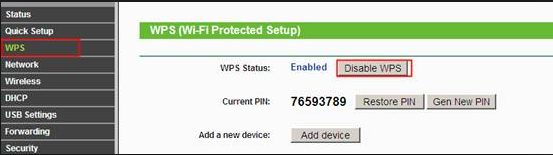
Asus Router
За да промените необходимите параметри на рутера на Asus, изберете елемента "Безжични мрежи" и кликнете върху раздела WPS. Тук трябва да се уверите, че технологията е включена, съответният превключвател трябва да е настроен на позиция "Включено". Можете също да видите информация за текущия ПИН код, който трябва да се свържете с мрежата. Всички промени трябва да бъдат потвърдени с бутона "Запазване". 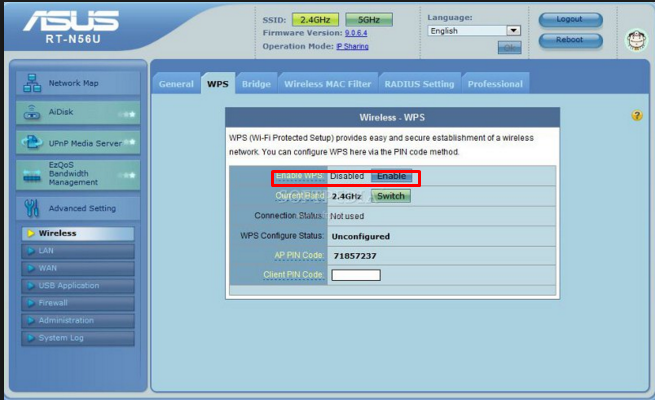
Очевидно, от описаното по-горе, такава връзка означава само максимално опростяване на използването на безжични технологии. Привличане не само на обикновените потребители, но и на професионалистите. От недостатъците на тази технология може да се отбележи само слаба защита. Това се дължи на факта, че паролата (макар и за дълго време) може да бъде избрана чрез специални програми. Тази ситуация не е толкова критична у дома, но когато я използваш в предприятието, силно се обезсърчаваш. Надявам се да разберете какво означава бутонът WPS на маршрутизатора ви.
VKontakte
Здравейте, днес ще говорим за най-мистериозното нещо на рутера - бутона WPS. Ще се опитам да опиша подробно целта и как да го използвам правилно.
Какво е WPS
Wi-Fi Protected Setup (WPS) - така че, просто, това е технология (стандартна), използвана за опростена връзка с безжична мрежа (WiFi). Благодарение на тази технология потребителят може лесно да конфигурира и да се свързва с мрежата на мрежата. Също така този метод има за цел да помогне на хората, които често забравят паролите, в края на краищата, след настройка за свързване с мрежата, просто натиснете бутона на рутера. С думите всичко звучи много просто, но за неподготвен потребител ще бъде трудно да разберете как да конфигурирате и използвате тази технология WPS. В тази статия ще се опитам да обясня възможно най-подробно как да направя това.
Как да използвате WPS адаптери за свързване към рутери
Ако имате wifi-адаптер, който поддържа wps технология, връзката с маршрутизатора за вас няма да бъде трудна. Този метод на свързване се нарича хардуер. Всичко, което трябва да направите, е да задържате съответните бутони на маршрутизатора и адаптера едновременно за 3-5 секунди.
След това WAP адаптерът ще се свърже към маршрутизатора, като използва протокола WPS. Струва си да се отбележи, че при използването на този метод името на мрежата ще остане стандартно и ще бъде генерирана паролата. Следователно този метод на свързване е по-добре да се използва за първоначална конфигурация на маршрутизатора.
Конфигуриране на WiFi през WPS на Windows 7
Така че, както казах преди, wiFi настройки на рутер, можете да го направите от Windows, като използвате метода WPS. За да направите това, в някои маршрутизатори трябва първо да натиснете бутона "VPS" за 2-3 секунди. Понякога това не се изисква. След това трябва да се свържете с нашата отворена WiFi мрежа.
За да направите това, отидете на връзката към Wi-Fi мрежата в Windows и изберете нашата мрежа. В моя случай това е Тенда.
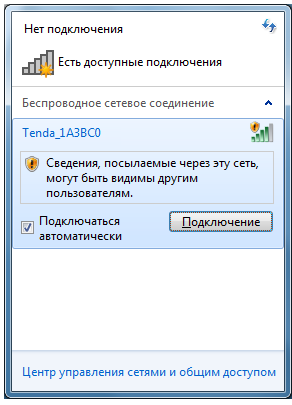
Кликнете върху бутона Свързване, след което на екрана ще се появи прозорецът "Свързване с мрежата", щракнете върху бутона "OK" в него.
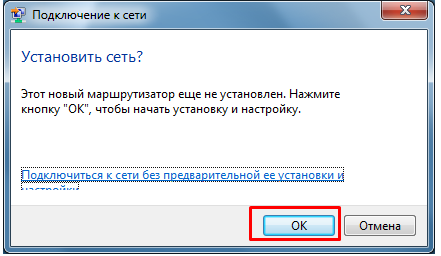
Ще се покаже прозорецът "Настройка на мрежата" с изискването за въвеждане на ПИН код. Както е показано на фигурата, то е на етикета на задния капак на маршрутизатора.

След водата на кодовия код ще се появи прозорец, в който ще трябва да зададете мрежовите настройки. Ще направим това, като обърнем внимание на основните области.
- Въведете име за тази мрежа - въвеждаме всяка дума на латиница.
- Ниво на защита - поставете WPA2-Personal (препоръчително).
- Типът криптиране е AES (препоръчително).
- Ключ за сигурност - можете да оставите генерирани или да излезете с вашите собствени. Трябва да има поне 8 знака.
- Просто поставете отметка върху "автоматично свързан".
![]()
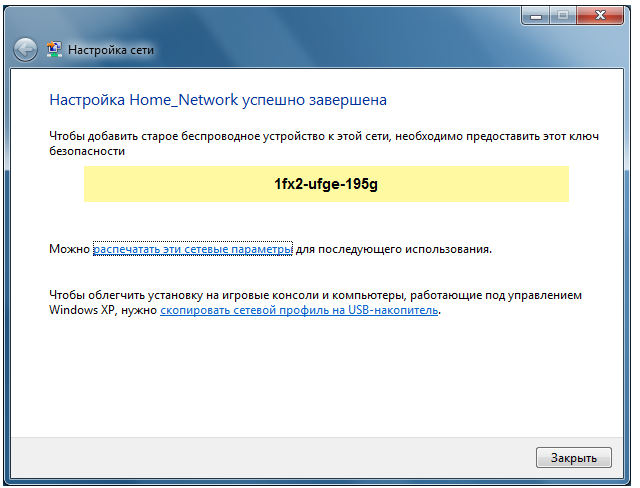
Сега компютърът (лаптопът), на който създаваме мрежата, ще се свърже автоматично с WiFi. На други устройства ще трябва да намерите маршрутизатора си в списъка с WiFi мрежи и да кликнете върху Connect. След това трябва да въведете клавиша (парола) или да получите бутон WPS за 1-2 секунди на рутера. Устройството ще се свърже.
Настройка за разрешаване на деактивирането на WPS в маршрутизаторите
Понякога е необходимо да активирате или деактивирате функцията WPS на маршрутизаторите. Също така в настройките на самия рутер можете да видите и конфигурирате ПИН-кода. За да направите това, трябва да отидете на настройките на рутера. Статия за това как да го направя. След това ще разгледаме къде да отидем и какво може да се промени в настройките на различните маршрутизатори.
Конфигуриране на wps на Dlink
Този метод включва всички съвременни модели на дългото семейство, като d link dir 615, d link dir 320, d link dir 620. Така че, след като влезем в интерфейса, отидете на "advanced settings". След това в колоната "WiFi" кликнете веднъж върху стрелката.
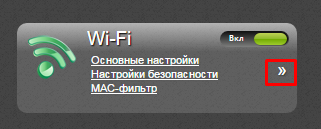
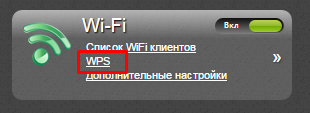
Ще се отвори прозорецът "Настройки", тук можем да изключим и включим wps, използвайки квадратчето за отметка. По-долу е написан ПИН-кодът на рутера.
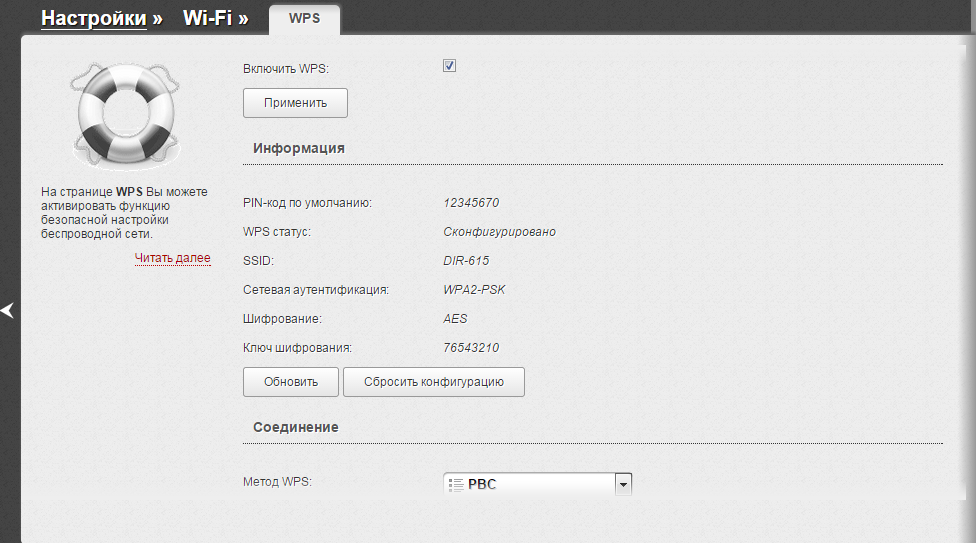
Asus контрол wps
Тези настройки са подходящи за всички маршрутизатори на Asus, като например Asus rt n12, Asus rt g32, Asus rt n10p. След като въведете настройките на маршрутизатора, изберете раздела "Безжична мрежа" от менюто отляво. В менюто в горната част изберете wps и вижте настройките, които са на разположение. Тук и с помощта на превключвател можем да включим или изключим "VPS" и да видим ПИН-кода. Съществуват и други интересни функции, които са описани по-долу в самия маршрутизатор. Кой няма да разбере описанието, да напише в коментарите, ще се опитам да обясня.
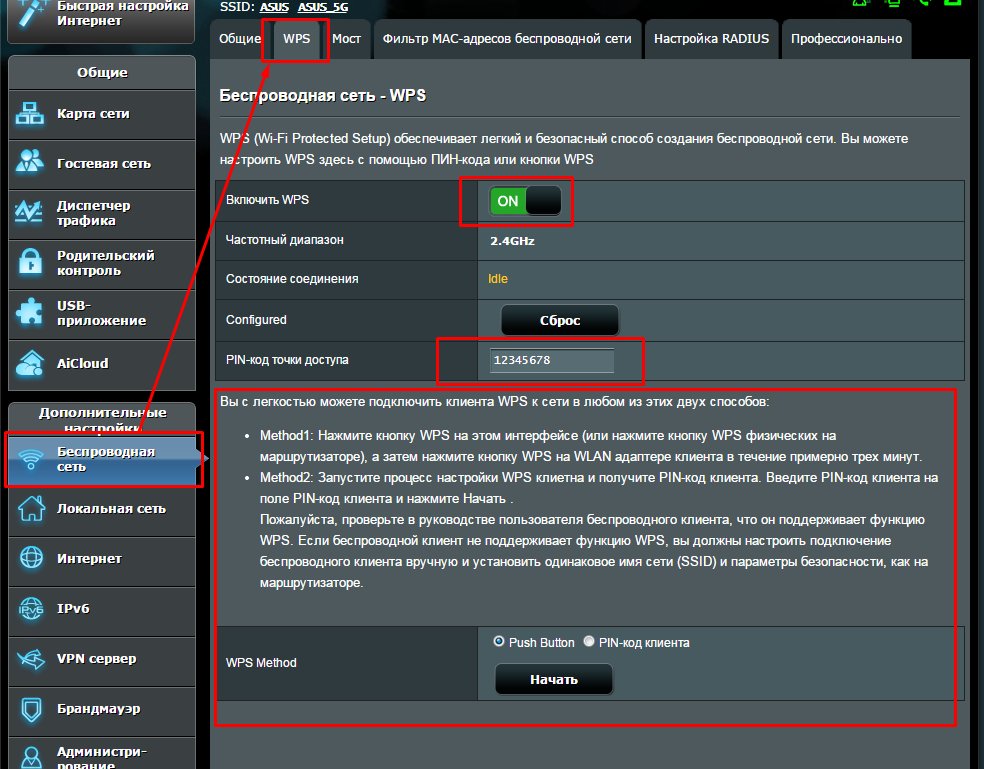
TpLink - wps или QSS (настройка за бърза защита)
Трябва да се каже, на QSS изпълнява същата функция като "CHD" (и в интерфейса на рутера се нарича WPS, бутон име QSS) и има същите методи конфигурация. В интерфейса на маршрутизатора, връзката TP, отидете в раздела WPS. Тук можете да активирате / деактивирате WPS и да имате и други полезни функции, те са описани вдясно в самия рутер.
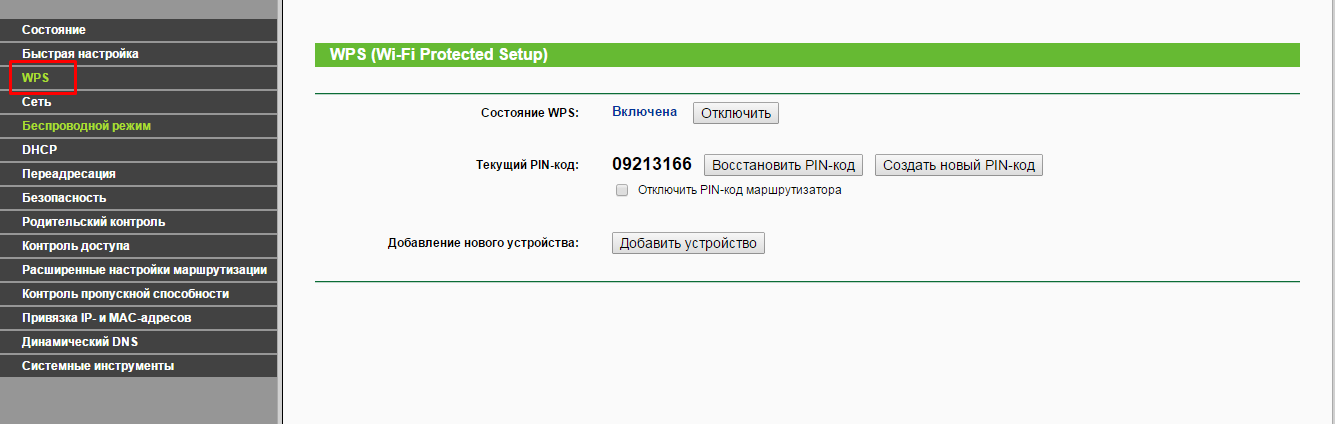
ZyXel Активирайте деактивирането на wps
С новата версия на фърмуера от фирми Zuksel този метод е подходящ за модели като: ZYXEL keenetic ултра, ZYXEL keenetic, ZYXEL keenetic Lite, ZYXEL keenetic 4 грама. Отидете в интерфейса за настройка на маршрутизатора и изберете елемента WiFi. На дъното на прозореца виждаме как да деактивирате или активирате "VPS", както и кодовия код.
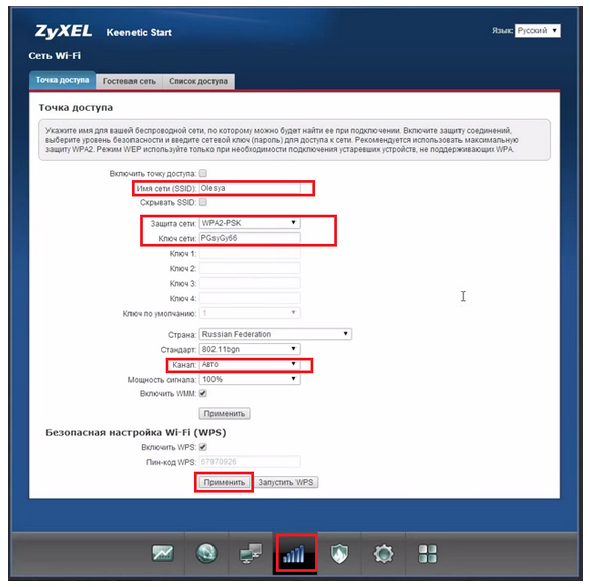
Уязвимост на технологиите WPS
Основната уязвимост на "VPS" е в неговия ПИН код, тъй като се състои само от 8 цифри, а обажданията към маршрутизатора могат да бъдат неограничени. Всичко това може да позволи на атакуващите да получат ПИН код. Мнозина могат да кажат, че 10 в 8-та степен са огромен брой варианти за избор. Но системата WPS има свои собствени вътрешни проблеми, така че броят на борсите се понижава няколко пъти. Освен това модерните процесори само за няколко секунди могат да сортират тези опции (разбира се, остава времето за проверка, но мисля, че същността, която сте уловили). Моето заключение е следното: у дома този метод може да се използва без страх, че вашият съсед ще ви хакне, но в офисите не би трябвало да предизвиквате неприятности на себе си)).
Wi-Fi защита. Описание на технологията
.
бутон WPS на рутера ( QSS на TP-LINK) повдига въпроси за тези, които току-що са закупили това устройство. И този бутон може да бъде много полезен при свързване на различни приспособления, особено за начинаещи, за които е трудно да конфигурират WiFi по тях ръчно. Затова нека разберем заедно какви са бутоните WPS, QSS или EZSetup на рутера.
Технологията Wireless WPS (QSS, EZSetup) е налице във всички съвременни модели WiFi маршрутизатори, Съкращението означава:
WPS- Wi-Fi Protected Setup
QSS - Настройка за бърза защита
Както подсказва името, този бутон активира функцията за автоматична връзка между действителния маршрутизатор и устройството, което искате да свържете с WiFi. TP-LINK на своите рутери доскоро използва своето собствено име "QSS", така че няма смисъл да се питате къде е бутонът WPS на рутера на тази компания. Въпреки че новите модели на TP Link използват и общоприетото име "WPS". А маршрутите на ASUS използваха още една пряк път - "EZSetup".
Защо ми трябва бутон WPS на рутера?
Например купихте USB wiFi адаптер и искате да се свържете с маршрутизатора си лаптоп или компютър. Но как да го конфигурирате правилно, за да се свържете с мрежата - не знаете - или просто не знаете как, или просто нямате парола от WiFi и достъпът до административната зона на рутера е затворен. Тогава WPS ще ни помогне, при условие че тази технология се поддържа от рутера и адаптера. Лесно е да научите за това - при устройствата трябва да има съответстващ бутон WPS, който активира този режим.
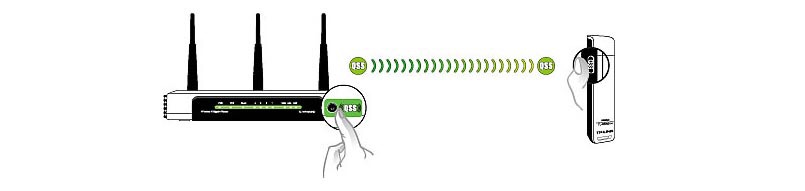
По същия начин можете да свържете други безжични устройства с WPS-TV поддръжка, IP камери, wifi усилватели, устройства и т.н. към маршрутизатора.
Същността на технологията е, че маршрутизаторът генерира криптиран сигнал с информация за настройките на безжичната мрежа, която се получава от свързващия адаптер
Как да се свържа с WPS / QSS?
Първо, трябва да решите дали сте wPS режим на рутера (освен, разбира се, имате достъп до администраторската област). Така че тази настройка прилича на ZyXEL
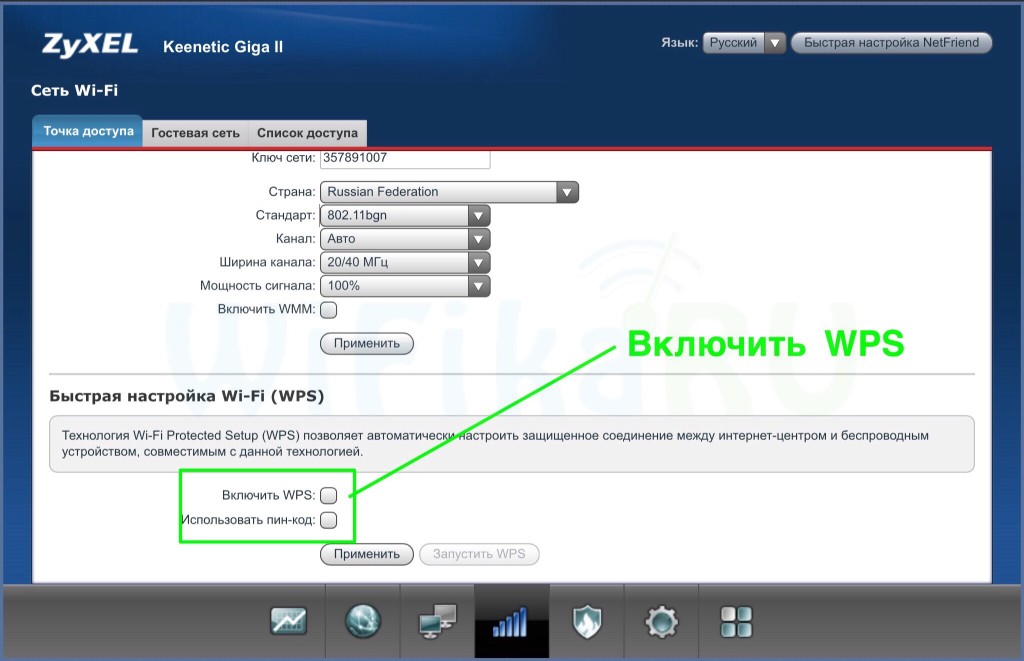
И така, на TP-LINK
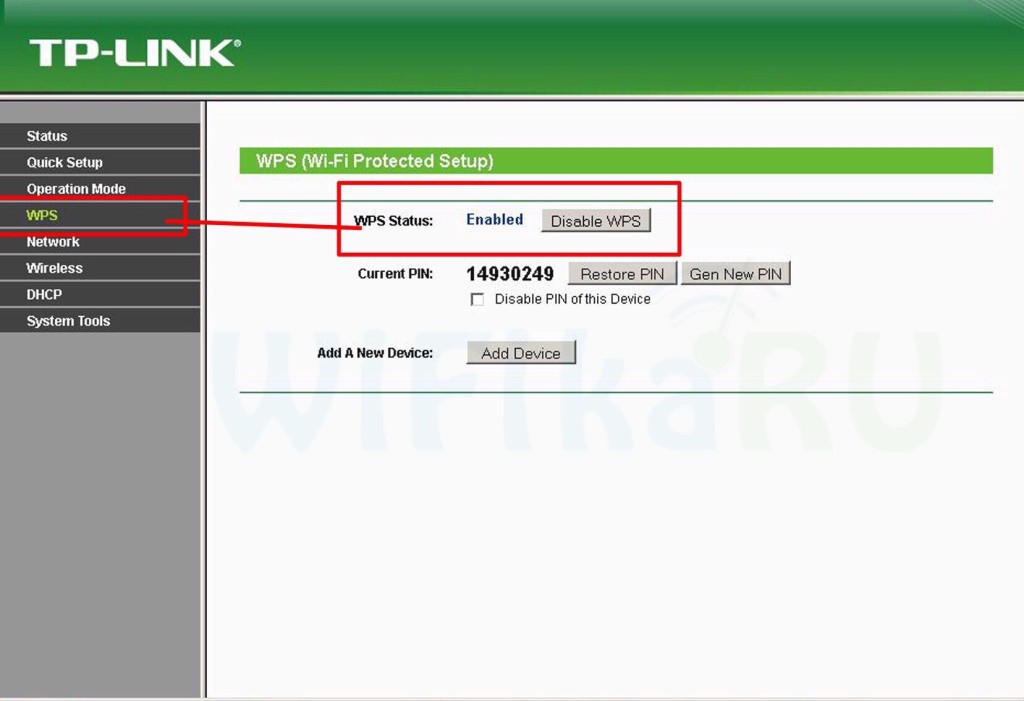
Приложете промените.
След това, ние намираме бутона WPS на рутера, а на второто устройство и за кратко натиснете върху тях в същото време - обмен на няколко секунди ще бъде сигнал, така че трябва да работят по едно и също време.
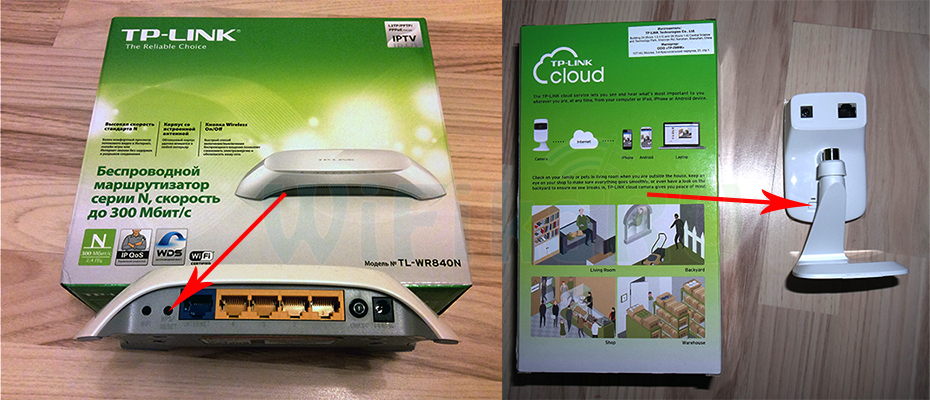
Бутонът WPS често се комбинира с функцията Reset Reset, така че трябва да натиснете и незабавно да го освободите - дългото натискане ще доведе до пълно нулиране.
След това на маршрутизатора и адаптера / камерата / нещо друго светлинните индикатори ще светят и ще сигнализират за създаването на комуникация.
Накрая искам да отбележа, че постоянно включен WPS на рутера има риск от счупване на вашите skti палави хора, например чрез мобилния WPS програмата Connect. Следователно, след като свържете своята притурка към WiFi, изключете WPS / QSS в областта на администрирането на маршрутизатора
Малкият бутон с WPS на маршрутизатора често остава без внимание от много потребители. Интернет има и е добър. И така, хората мислят, живеещи в XXI век. Крайно време е да използвате всички налични предимства на човечеството, включително компютърните технологии, за да научите какво е WPS в рутера и да опростите живота си.
Технология и нейните възможности
Първо трябва да разберете какво означава WPS на маршрутизатора. Абревиатурата WPS означава Wi-Fi Protected Setup, а ако на руски - защитената същност е, че двете различни устройства, притежаващи тази технология, ще могат безпроблемно да се свързват един с друг без никакви корекции. Важен момент е, че когато свържете клиента, той му изпраща криптиран ключ за достъп, мрежата ще бъде шифрована.
WPS свързаността може да бъде хардуер и софтуер. Методът на хардуера е наличието на физически бутон на маршрутизатора, при натискане той свързва двете устройства един към друг през безжичната мрежа. Софтуерът е, че потребителят трябва да премине към настройките на рутера, да открие клавиша за достъп и да го въведе на устройството, което искате да се свържете с мрежата. Понякога производителят поставя ключа под формата на стикер върху корпуса на устройството.

Предварително задаване на WPS
Естествено, WPS режимът на маршрутизатора трябва да бъде активиран. За да направите това, отидете на настройките на рутера и включете WPS. Освен това маршрутизаторът ви позволява да зададете допълнителни настройки за защитения канал. Всъщност можете да създадете втора виртуална мрежа със свои собствени правила - да ограничите достъпа до местни ресурси, да стесните Интернет канала. Цялата необходима информация, която потребителят със сигурност ще намери в ръководството за употреба, което се доставя с рутера.
Повечето производители често са ограничени само до един елемент в менюто за настройка - "Активиране / деактивиране на WPS". В такива случаи мигането на маршрутизатора ще ви помогне. Факт е, че технологията WPS набира огромна популярност в света, а много производители се стремят да актуализират своите софтуер, Остава само да отидете на официалния сайт, да намерите устройството си в списъка и, следвайки инструкциите, да изпълните необходимия алгоритъм за действия.

Какви са предимствата пред стандартната връзка?
След като е открил в рутера, потребителят може да мисли, че това е друга глупост на производителите. Какво става с тези бутони и ключове, всъщност е възможно просто да прехвърлите паролата Wi-Fi маршрутизатор, Прехвърляеми! След това на входната врата можете да видите лист хартия с паролата, написана върху нея или дори да премахнете паролата напълно.
Бутонът WPS на маршрутизатора прилича на иконом - кликване върху него позволява на гостите да влизат в мрежата. Но каква мрежа е, зависи от собственика на къщата. С тази технология можете да осигурите достъп до социални мрежи, но да ги предпазите от торенти, за да не ударите канала. Особено любопитно да затвори всичко местните ресурси, оставяйки в очите мрежов принтер, Дори домакинствата могат да получат достъп до DLNA и тънък канал в интернет мрежата - без граници, всичко е в ръцете на собственика.
Безопасност или параноя?
Много хора научават за WPS в рутер, от ленти за новини, където пишат в черно и бяло за несигурната връзка, която технологията крие в себе си. Потребителят, след като прочете статията, със сигурност ще погледне рутера си с надеждата, че няма да намери бутони WPS на тялото му.
Да, технологията WPS има слабо защитен защитен механизъм, който е относително лесен за нападение отвън и може да бъде пуснат в мрежата на нарушителя. Ето защо в съвременните рутери в WPS настройки, можете да намерите на елемента с определено се изключи, целта на която е забраната за посрещане на гости, в случай на нападение е била открита. Собствениците на по-стари устройства ще намерят тази функция в менюто на маршрутизатора след преливане.
От друга страна, технологията WPS, като Wi-Fi, Ethernet, DLNA, Windows, Android - всяка технология, която е податлива на хакерство. За да се получи достъп до ресурси, знанията и времето са необходими, а тези, които имат тези фактори, няма да бъдат обменяни за игри със собствени мрежи - там са много по-високи.
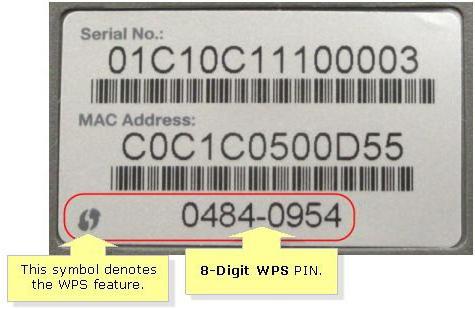
В заключение
След като получи информация за това какво е WPS в рутера, остава потребителят да реши дали се нуждае от тази технология или трябва да бъде деактивиран. Във всеки случай решението ще бъде правилно и до известна степен безопасно. С блокирането неизползван вход, можете да бъдете сигурни, че съседът зад стената на втората поредна година не избира парола на рутера е лесно напукани. И като включите и сте правилно конфигурирани, не можете да се страхувате, че приятели и роднини, които искат да се свържат с интернет, не изглеждат "когато не е необходимо".
Ако възнамерявате да използвате първоначално wPS връзка като гост, тогава специалистите препоръчват тази технология да не създава връзка между устройствата в къщата, защото всички тези устройства ще бъдат подчинени на конфигурираната мрежа и съответно ще бъдат видими за гостите. Оставете повече време да свържете телефона, високоговорителите, телевизора или хладилника към маршрутизатора чрез Wi-Fi, но това допълнително ще предпази собственика от проблеми.
Мистериозен бутон WPS на рутера - какво е това? На повечето устройства бутон с надпис или със светлинна маркировка WPS обикновено се намира отстрани на корпуса на контролния панел или от задната страна до жаковете на съединителите.
Графично този ключ се обозначава като две стрелци във формата на дъга, които сочат един към друг. Местоположението на бутона е показано на фиг. # 1 и 2. Не много хора имат представа как да конфигурират правилно WPS функцията на самия рутер.
WPS режим на рутера - какво е това?
Това е стандарт или, в терминологията на професионалистите, протокол. Разработена е през 2007 година. Абревиатурата WPS означава Wi-Fi Protected Setup - сигурна връзка с wi-Fi мрежи.
Този протокол е специално разработен за неопитни потребители. Опростеността на този стандарт позволява на всеки да се свързва и самостоятелно конфигурирайте в маршрутизатора разпределението на локалния сигнал на безжичната мрежа.
Също така, този режим автоматично свързва устройството с World Wide Web след рестартиране, дори и в случай, ако паролата за достъп е загубена.
Технологията WPS ви позволява да зададете автоматично име домашна мрежа, за генериране на шифър на неговата защита срещу неразрешен достъп и за излъчване на стабилен радиосигнал едновременно за няколко устройства (смартфон, таблет, лаптоп, телевизор с опция Smart).
В същото време системата осигурява висока скорост на предаване на информация. На различни модели домашни базови станции, в режим безжична комуникация се активира по различни начини.
Как работи WPS
Алгоритъмът за контролиране на тази функция е прост. Настройването и преинсталирането на безжичната мрежа включва две стъпки:
- настройване на точката за достъп на самия маршрутизатор;
- свържете потребителите с създадената и активирана локална безжична мрежа.
Протоколът WPS значително опростява тези манипулации.
Работата се конфигурира автоматично чрез прехвърляне на необходимите данни от маршрутизатора към контролера. Идентификаторът на мрежата (SSID) остава същият. Новата парола се генерира произволно от процесора.
Протоколът WPS поддържа всички операционни системи, създадени на платформата на Windows, предназначени както за настолни компютри, така и за мобилни устройства.
за операционни системи, които нямат интегрирани помощни програми за WPS, са разработени специални драйвери, които ви позволяват да се свържете с безжична мрежа.
Как да настроите безжична мрежа?
Едно от предимствата на стандарта WPS е възможността да се конфигурира без да се налага да влизате в цифровия интерфейс. Има две възможности за активиране на домашната мрежа:
- железария
- чрез натискане на бутона WPS на маршрутизатора; този режим на автоматична конфигурация се нарича връзка с бутон;
- ако няма бутон, неговата виртуална версия може да се намери в цифровия интерфейс на устройството
- програма
- някои модули, които поддържат протокола WPS, нямат бутон за автоматично нулиране на кутията, трябва да въведете осемцифрен ПИН код, за да активирате мрежата чрез WEB интерфейса;
- пИН-кодът може да бъде въведен чрез компютъра (лаптопа), след като се свържете с рутера и активирате сесията на програмата.
На Съвета.PIN кодът се отпечатва от производителя върху етикета на задната или долната страна на корпуса на устройството (виж фигура 3). В хардуерните настройки кодът може да бъде променен от потребителя.

След натискане на бутона трябва да изчакате две до три минути. През това време всички активирани устройства се свързват помежду си и по този начин се конфигурират локална мрежа.
Ако има бутон WPS на адапторите на приемните устройства, той се натиска веднага след като бутонът на маршрутизатора е включен.
Светлинна индикация на маршрутизатора
Ако функцията WPS има светлинна индикация на оборудването, състоянието на връзката между домашната мрежа и входящата интернет мрежа може да бъде наблюдавано визуално. В случай на счупено свързване или без сигнал от външната мрежа индикацията на маршрутизатора не свети.
Ако светлинният индикатор мига, това означава, че маршрутизаторът е в етапа на програмиране или се извършва неправилна връзка приемащите устройства. Може да се наложи да деактивирате и да рестартирате базова станция.
Когато индикаторът е включен непрекъснато, сигналът е стабилен. Такова функционално решение се използва на повечето устройства.
Ако на маршрутизатора няма бутон WPS?
На някои маршрутизатори бутонът за нулиране на процеса на безжично предаване на сигнала се комбинира с бутона за нулиране на текущите настройки (Reset). Подобен пример може да се види на фигурата.

В този случай, за да регулирате сигнала, е необходимо еднократно да натиснете и задръжте бутона за нулиране wi-Fi настройки в рамките на 2 секунди. Хардуерните настройки се нулират след задържане на бутона за 5-10 секунди.
Ако това не е необходимо, трябва да внимавате.
На мрежовото оборудване на компанията TP-Link функция wi-Fi връзки се нарича QSS, което означава - Quick Secure Setup - бързо защитена връзка. Тази функция по подразбиране вече е активирана от производителя.
Как в този случай да изключите WPS на рутер?
За да направите това, също и за последващо преинсталиране, в менюто е необходимо да намерите раздела "Сигурност". Той ще показва състоянието на "Активиране". За да го деактивирате, изберете командата "Деактивиране на QSS" или "Деактивиране на WPS" (вижте Фигура 5).
На Съвета.при wPS Setup ключът за достъп до домашната мрежа трябва да бъде запомнен или записан.



 Клопки на тарифите за високоскоростен интернет доставчик
Клопки на тарифите за високоскоростен интернет доставчик Какъв телевизор да се свързва в частна къща
Какъв телевизор да се свързва в частна къща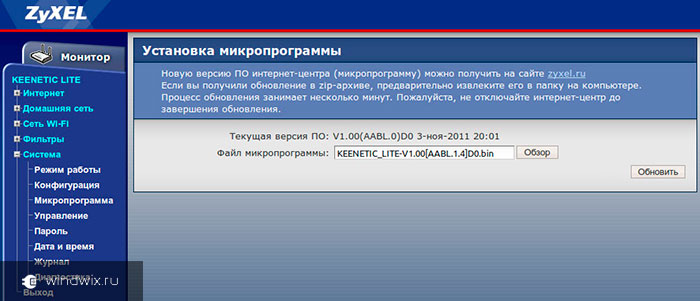 Бърза настройка на маршрутизатора за Tp-link на руски език
Бърза настройка на маршрутизатора за Tp-link на руски език Как да получите отдалечен достъп до компютъра си с Google Chrome
Как да получите отдалечен достъп до компютъра си с Google Chrome